כיצד להפסיק הפעלה אוטומטית של iTunes כשאתה מחבר את ה- iPhone או ה- iPod שלך

שיטה 1 - הגדרת iTunes
חבר את האייפון שלך (או iPod / iPad) למחשב באמצעות כבל הטעינה של USB. ברגע שהוא מחובר, הוא אמור להופיע תחת מכשירים רשימה בחלונית השמאלית. לחץ על העץ העליון של המכשיר המופיע ברשימה שלך, שם כתוב שם המכשיר. כעת בחלונית הימנית אתה אמור לראות את חלון הסנכרון והמידע הראשי בכרטיסיית הסיכום. גלול מטה לתחתית ו Unחשבון התיבה שכותרתה "פתח את iTunes כאשר iPhone או iPad זה מחובר."
הערה: יש שהזכירו כי אפליקציית iTunes שלהם. אין את התיבה הזו וזו הסיבה שאראה לך שיטה אחרת למטה ... מוזר שאני מכיר ...?
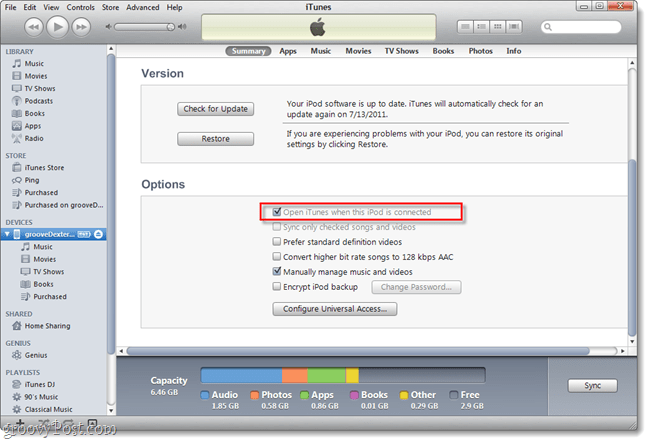
אופציונאלי: בעוד שאתה כאן, יכול באותה מידה להשבית אחרהגדרה שמשגעת אותי - השבת את המכשיר שלך מסנכרן אוטומטית ... לשם כך, לחץ על כפתור העריכה מתפריט הקובץ ואז לחץ על העדפות. לחץ על הכרטיסיה התקן ובטל את סימון התיבה מניעה לסנכרון אוטומטי של מכשירי iPod, iPhones ו- iPad.
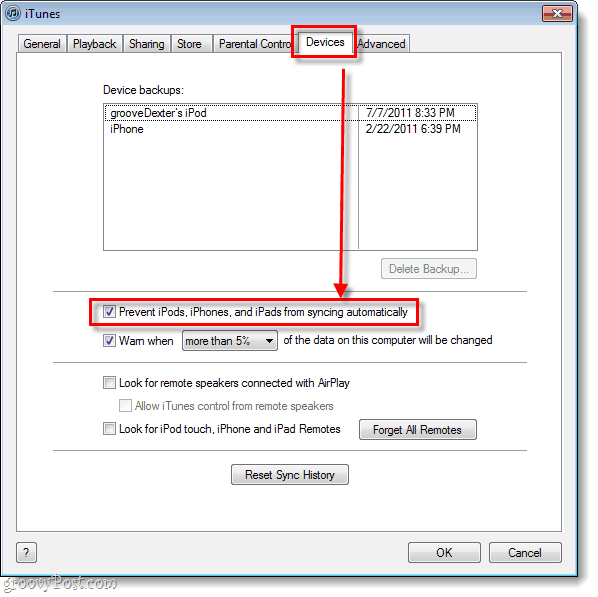
שיטה 2 - השבת את שירות iTunesHelper
שלב 1
לחץ על ה התחל תפריט Orb ואז סוג msconfig לתיבת החיפוש ו - ללחוץ להיכנס.
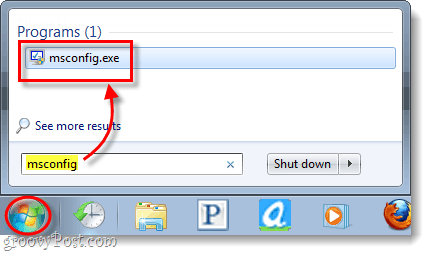
שלב 2
חלון תצורת המערכת אמור להופיע. בחלון זה לחץ על ה סטארט - אפ כרטיסייה. הבא, גלול מטה לפריט ההפעלה שנקרא iTunesHelper. בטל את הסימון את תיבת iTunesHelper ואז לחץ על בסדר לצאת ולשמור שינויים.
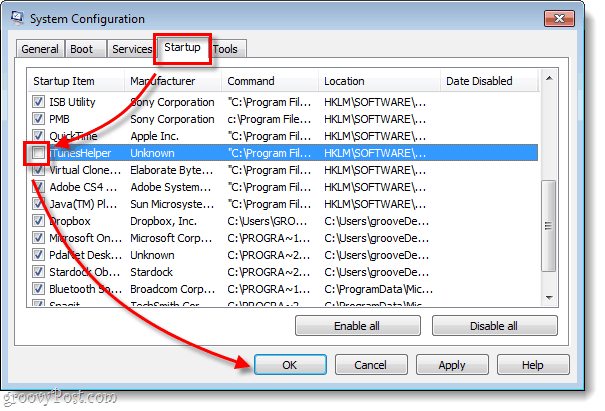
שלב 3
גם לאחר ביצוע שינויים ב- MSCONFIG, iTunesHelper עדיין יפעל. בשלב זה יש שתי דרכים לתקן זאת.
הפעל מחדש את המחשב. לחלופין, אתה יכול לפתוח את מנהל המשימות של Windows באמצעות מקש הקיצור (CTRL + SHIFT + ESC) במקלדת שלך, ואז לעבור אל תהליכים כרטיסייה ו לחץ על ב iTunesHelper.exe * 32 ו התהליך n.
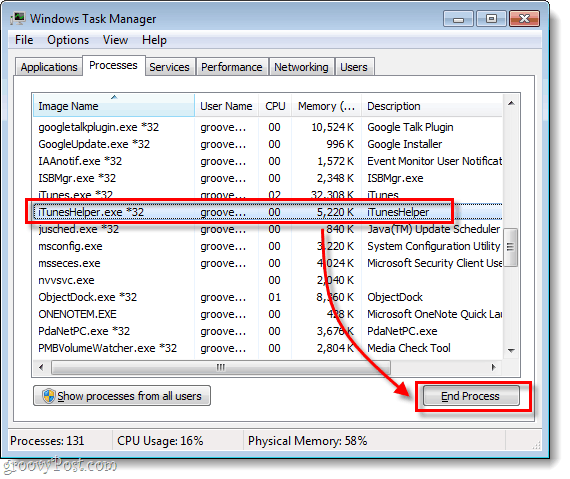
בוצע!
כעת תוכנת ה- iTunes המצערת הזו כבר לא תעשה זאתמופעל אוטומטית כאשר כל מה שאנחנו רוצים לעשות הוא לטעון את ה- iPod שלנו באמצעות המחשב. סקרנו שתי דרכים שונות להיפטר מעצבן זה, ושאלות שהוזכרו בשיטה השנייה; השירות הפותח את iTunes באופן אוטומטי מכונה iTunesHelper. אם ברצונך להסיר את התוכנית ידנית היא ממוקמת ב "C: Fil Files (x86) iTunesiTunesHelper.exe". תהנה מטעינת מכשיר ה- iOS שלך במחשב שלך ללא iTunes בהפעלה אוטומטית!










השאר תגובה